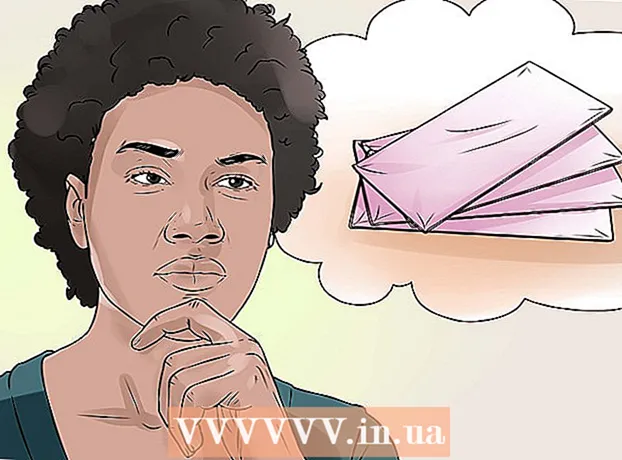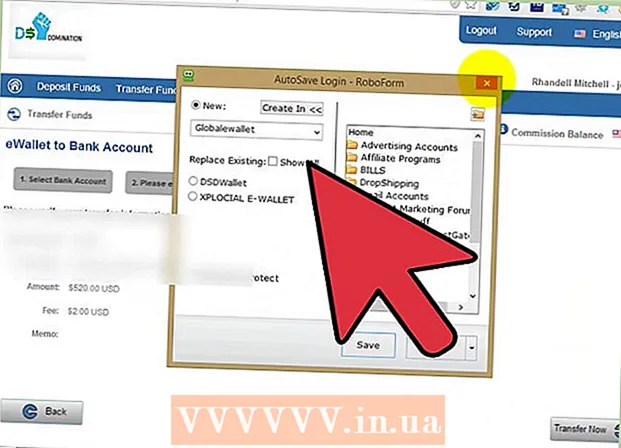Autor:
Janice Evans
Dátum Stvorenia:
25 V Júli 2021
Dátum Aktualizácie:
22 V Júni 2024
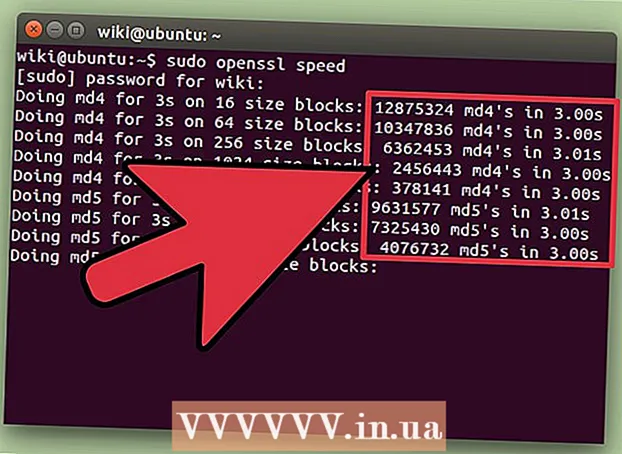
Obsah
- Kroky
- Metóda 1 zo 4: Windows
- Metóda 2 zo 4: Windows (pretaktovaný procesor)
- Metóda 3 zo 4: Mac
- Metóda 4 zo 4: Linux
Rýchlosť procesora určuje, ako rýchlo sa vykonávajú rôzne úlohy. Rýchlosť procesora je dnes vzhľadom na nástup viacjadrových procesorov menej dôležitá ako v minulosti. Je však užitočné skontrolovať si rýchlosť procesora, napríklad pred kúpou nového výkonného programu, aby ste sa uistili, že to váš počítač zvládne. Je tiež užitočné skontrolovať skutočnú rýchlosť procesora pri jeho pretaktovaní.
Kroky
Metóda 1 zo 4: Windows
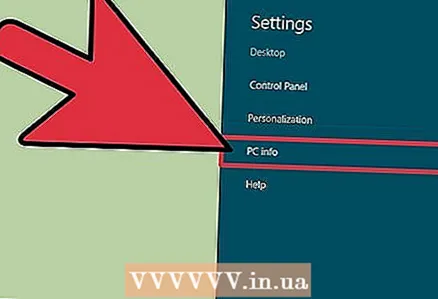 1 Otvorte okno Systém.
1 Otvorte okno Systém.- Windows 7, Vista, XP. Pravým tlačidlom myši kliknite na ikonu Počítač alebo Tento počítač v ponuke Štart a vyberte položku Vlastnosti. V systéme Windows XP možno budete musieť prejsť na kartu Všeobecné.
- Windows 8. Kliknite pravým tlačidlom myši na tlačidlo „Štart“ a zvoľte „Systém“.
- Akákoľvek verzia. Stlačte kombináciu klávesov Win + Pause.
 2 V časti „Systém“ nájdite riadok „Procesor“.
2 V časti „Systém“ nájdite riadok „Procesor“. 3 Tento riadok zobrazuje model procesora a jeho rýchlosť. Rýchlosť sa meria v gigahertzoch (GHz). To je rýchlosť jedného jadra procesora. Ak má váš procesor viac jadier, každé jadro má túto rýchlosť.
3 Tento riadok zobrazuje model procesora a jeho rýchlosť. Rýchlosť sa meria v gigahertzoch (GHz). To je rýchlosť jedného jadra procesora. Ak má váš procesor viac jadier, každé jadro má túto rýchlosť. - Ak je váš procesor pretaktovaný, jeho skutočná rýchlosť sa tu nezobrazí. Pokračujte do ďalšej časti.
 4 Ak máte viacjadrový procesor, počet jadier v otvorenom okne sa nezobrazí. Pamätajte si, že mať viac jadier neznamená, že všetky programy pobežia rýchlejšie (špeciálne programy sú napísané pre viacjadrové procesory).
4 Ak máte viacjadrový procesor, počet jadier v otvorenom okne sa nezobrazí. Pamätajte si, že mať viac jadier neznamená, že všetky programy pobežia rýchlejšie (špeciálne programy sú napísané pre viacjadrové procesory). - Stlačením Win + R otvorte okno Spustiť.
- Zadajte dxdiag a stlačte Enter. Ak sa zobrazí výzva na kontrolu ovládačov, kliknite na tlačidlo Áno.
- Na karte „Systém“ nájdite riadok „Procesor“. Ak máte viacjadrový procesor, počet jadier sa zobrazí v zátvorkách po rýchlosti procesora. Každé jadro beží približne rovnakou rýchlosťou.
Metóda 2 zo 4: Windows (pretaktovaný procesor)
Pretaktovaný procesor je procesor, ktorý je dodávaný s iným napätím, aby sa zlepšil jeho výkon. Pretaktovanie je medzi počítačovými nadšencami obľúbené, pretože vám umožňuje lepšie využiť svoje peniaze, ale pretaktovanie môže poškodiť váš procesor.
 1 Stiahnite si a nainštalujte si bezplatný nástroj CPU-Z. Zobrazuje informácie o súčastiach vášho počítača vrátane skutočnej rýchlosti procesora. Tento nástroj si môžete stiahnuť z webu cpuid.com/softwares/cpu-z.html.
1 Stiahnite si a nainštalujte si bezplatný nástroj CPU-Z. Zobrazuje informácie o súčastiach vášho počítača vrátane skutočnej rýchlosti procesora. Tento nástroj si môžete stiahnuť z webu cpuid.com/softwares/cpu-z.html. - Inštaláciou CPU-Z sa nenainštalujú žiadne panely s nástrojmi ani iné nepotrebné programy.
 2 Spustite CPU-Z ako správca.
2 Spustite CPU-Z ako správca. 3 Spustite výkonný program. Ak nie je spustený výkonný program, procesor sa automaticky spomalí, takže CPU-Z nezobrazí maximálnu rýchlosť.
3 Spustite výkonný program. Ak nie je spustený výkonný program, procesor sa automaticky spomalí, takže CPU-Z nezobrazí maximálnu rýchlosť. - Odporúčame spustiť program Prime95. Tento program vypočítava prvočísla a mnoho ľudí ho používa na vykonávanie záťažových testov na počítači. Prime95 si môžete stiahnuť na webovej stránke mersenne.org/download/; rozbaľte stiahnutý súbor a pri spustení programu zvoľte „Jednoduché stresové testovanie“.
 4 Aktuálna rýchlosť procesora sa zobrazí v poli „Rýchlosť hodín“ na karte „CPU“. Rýchlosť čítania sa zmení, keď beží softvér Prime95.
4 Aktuálna rýchlosť procesora sa zobrazí v poli „Rýchlosť hodín“ na karte „CPU“. Rýchlosť čítania sa zmení, keď beží softvér Prime95.
Metóda 3 zo 4: Mac
 1 Otvorte ponuku Apple a vyberte položku O tomto počítači.
1 Otvorte ponuku Apple a vyberte položku O tomto počítači. 2 Na karte „Prehľadávať“ nájdite riadok „Procesor“. Zobrazí sa (výrobcom) deklarovaná rýchlosť vášho procesora. Upozorňujeme, že toto nie je skutočná rýchlosť procesora, pretože procesor sa v nečinnosti automaticky spomalí.
2 Na karte „Prehľadávať“ nájdite riadok „Procesor“. Zobrazí sa (výrobcom) deklarovaná rýchlosť vášho procesora. Upozorňujeme, že toto nie je skutočná rýchlosť procesora, pretože procesor sa v nečinnosti automaticky spomalí.  3 Stiahnite si bezplatne modul Intel Power Gadget, ktorý zobrazuje skutočnú rýchlosť procesora. Tento nástroj si môžete stiahnuť tu.
3 Stiahnite si bezplatne modul Intel Power Gadget, ktorý zobrazuje skutočnú rýchlosť procesora. Tento nástroj si môžete stiahnuť tu. - Stiahnutý súbor rozbaľte a potom dvojitým kliknutím na súbor DMG nainštalujte pomôcku.
 4 Stiahnite a nainštalujte Prime95. Ak chcete poznať maximálnu rýchlosť svojho procesora, budete ho musieť načítať. Jeden z najobľúbenejších spôsobov, ako to dosiahnuť, je bezplatný program Prime95. Môžete si ho stiahnuť na webovej stránke mersenne.org/download/... Stiahnutý súbor rozbaľte a potom dvojitým kliknutím na súbor DMG nainštalujte program. Pri spustení programu zvoľte „Jednoduchý stresový test“.
4 Stiahnite a nainštalujte Prime95. Ak chcete poznať maximálnu rýchlosť svojho procesora, budete ho musieť načítať. Jeden z najobľúbenejších spôsobov, ako to dosiahnuť, je bezplatný program Prime95. Môžete si ho stiahnuť na webovej stránke mersenne.org/download/... Stiahnutý súbor rozbaľte a potom dvojitým kliknutím na súbor DMG nainštalujte program. Pri spustení programu zvoľte „Jednoduchý stresový test“. - Tento program počíta primárne čísla a je veľmi náročný na procesor.
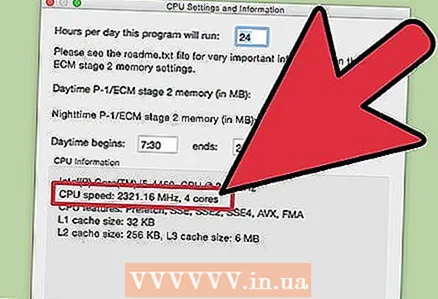 5 Rýchlosť procesora sa zobrazí v druhom grafe pomôcky Intel Power Gadget. „Package Frq“ je aktuálna rýchlosť procesora a „Base Frq“ je deklarovaná (výrobcom) rýchlosť procesora (prvý je s najväčšou pravdepodobnosťou nižší ako druhý).
5 Rýchlosť procesora sa zobrazí v druhom grafe pomôcky Intel Power Gadget. „Package Frq“ je aktuálna rýchlosť procesora a „Base Frq“ je deklarovaná (výrobcom) rýchlosť procesora (prvý je s najväčšou pravdepodobnosťou nižší ako druhý).
Metóda 4 zo 4: Linux
 1 Spustite terminál. Väčšina nástrojov dostupných v systéme Linux nezobrazuje skutočnú rýchlosť procesora. Spoločnosť Intel vydala nástroj s názvom Turbostat, ktorý môžete použiť. Tento nástroj budete musieť nainštalovať pomocou terminálu.
1 Spustite terminál. Väčšina nástrojov dostupných v systéme Linux nezobrazuje skutočnú rýchlosť procesora. Spoločnosť Intel vydala nástroj s názvom Turbostat, ktorý môžete použiť. Tento nástroj budete musieť nainštalovať pomocou terminálu.  2 Zadajte.uname -r a stlačte Enter. Všimnite si zobrazené číslo verzie (X.XX.XX-XX).
2 Zadajte.uname -r a stlačte Enter. Všimnite si zobrazené číslo verzie (X.XX.XX-XX).  3 Zadajte.apt-get install linux-tools-X.XX.XX-XX linux-cloud-tools-X.XX.XX-XX a stlačte Enter. Vymeňte X.XX.XX-XX na číslo verzie z predchádzajúceho kroku. Ak sa zobrazí výzva, zadajte heslo správcu.
3 Zadajte.apt-get install linux-tools-X.XX.XX-XX linux-cloud-tools-X.XX.XX-XX a stlačte Enter. Vymeňte X.XX.XX-XX na číslo verzie z predchádzajúceho kroku. Ak sa zobrazí výzva, zadajte heslo správcu. 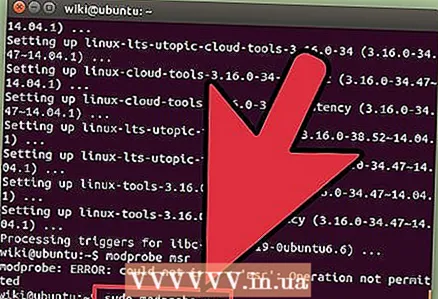 4 Zadajte.modprobe msr a stlačte Enter. Nainštaluje sa modul MSR, ktorý je potrebný na spustenie obslužného programu.
4 Zadajte.modprobe msr a stlačte Enter. Nainštaluje sa modul MSR, ktorý je potrebný na spustenie obslužného programu.  5 Otvorte druhé okno terminálu a zadajte.otváracia rýchlosť... Spustí sa test rýchlosti OpenSSL, ktorý zaťaží váš procesor.
5 Otvorte druhé okno terminálu a zadajte.otváracia rýchlosť... Spustí sa test rýchlosti OpenSSL, ktorý zaťaží váš procesor.  6 Vráťte sa do prvého okna terminálu a zadajte.turbostat... Zobrazia sa rôzne informácie o vašom procesore.
6 Vráťte sa do prvého okna terminálu a zadajte.turbostat... Zobrazia sa rôzne informácie o vašom procesore.  7 Pozrite sa na stĺpec.GHz... Zobrazuje skutočnú rýchlosť každého jadra. V stĺpci TSC zobrazí sa deklarovaná (výrobcom) rýchlosť procesora. To vám ukáže rozdiel v rýchlosti dosiahnutý pretaktovaním.Rýchlosť bude pomalá, ak nezaťažíte procesor žiadnym procesom. Https://wiki.ubuntu.com/OverclockingCpu/ref>
7 Pozrite sa na stĺpec.GHz... Zobrazuje skutočnú rýchlosť každého jadra. V stĺpci TSC zobrazí sa deklarovaná (výrobcom) rýchlosť procesora. To vám ukáže rozdiel v rýchlosti dosiahnutý pretaktovaním.Rýchlosť bude pomalá, ak nezaťažíte procesor žiadnym procesom. Https://wiki.ubuntu.com/OverclockingCpu/ref>